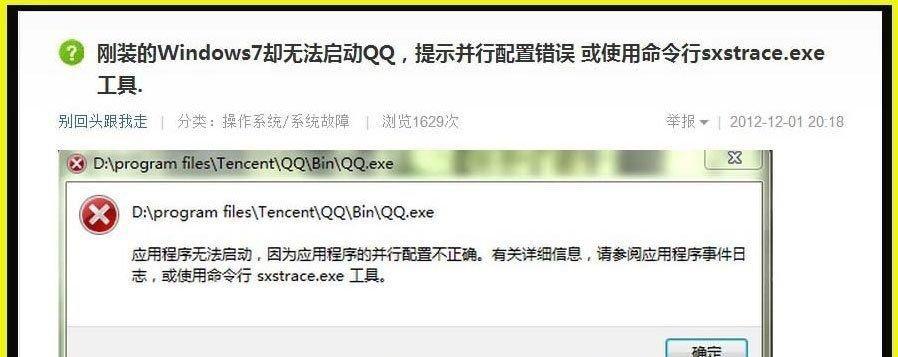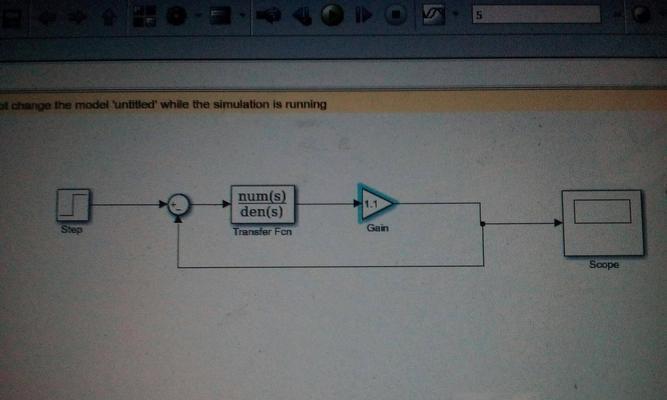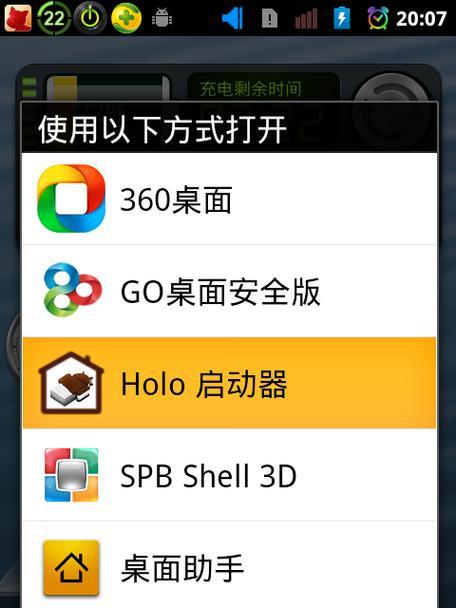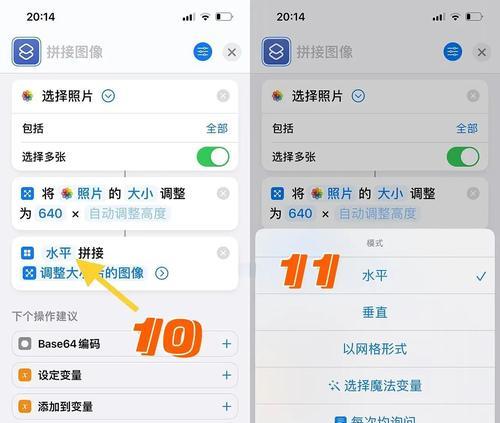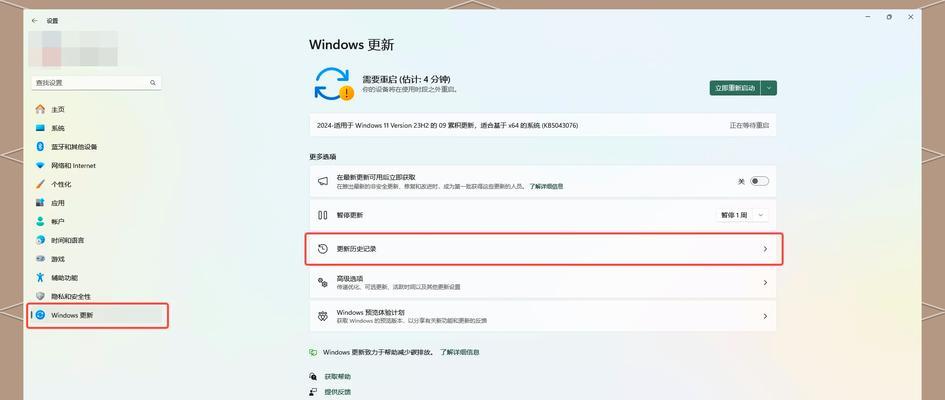在使用电脑的过程中,有时候我们不得不考虑重装电脑系统来解决一些问题或提高性能。虽然找专业人士来帮忙也是一个选择,但自己动手重装系统既能省钱又能提升自己的电脑技术。本文将为大家详细介绍如何自己重装电脑系统,希望能对有需要的朋友提供一些帮助。
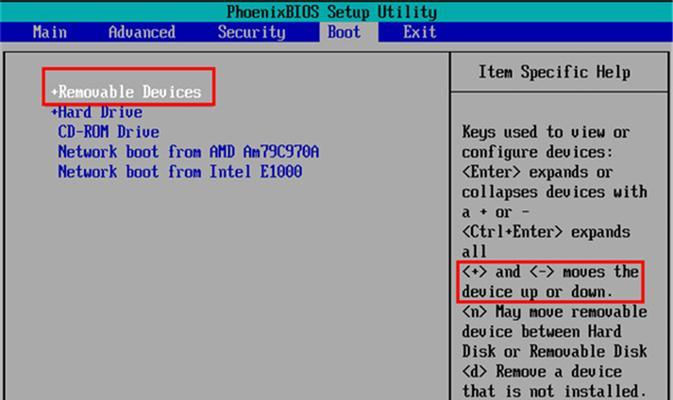
备份重要文件和数据
在开始重装电脑系统之前,首先要确保将重要的文件和数据进行备份。可以将它们复制到外部存储设备,例如移动硬盘或云存储空间。这样做可以避免文件丢失或删除。
准备安装介质
为了重装电脑系统,你需要有正确的安装介质。你可以选择使用原始的操作系统安装光盘或者使用官方下载的系统映像文件创建一个启动盘。确保安装介质与你想要安装的操作系统版本相匹配。
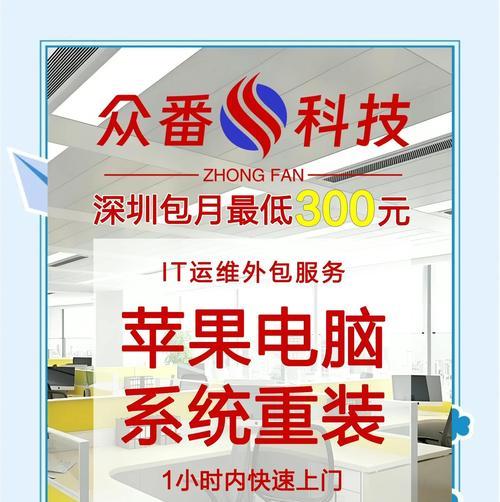
进入BIOS设置
在重装系统之前,你需要进入电脑的BIOS设置。通常,在开机时按下特定的键(如Del、F2、F10等)可以进入BIOS界面。在BIOS中,你需要调整引导顺序,将光盘或启动盘设置为首选启动设备。
启动系统安装程序
通过设置正确的引导设备后,重新启动电脑。系统会自动从光盘或启动盘启动,并进入安装程序界面。根据提示选择语言、地区和键盘布局。
选择安装类型
在安装程序界面中,你需要选择安装类型。通常,你可以选择“全新安装”来完全清除旧系统并安装新系统,或选择“修复安装”来修复现有系统。

分区和格式化硬盘
在继续安装前,你需要对硬盘进行分区和格式化。可以选择“自定义分区”选项来手动分配硬盘空间,或者选择“快速格式化”来快速清除硬盘。
安装操作系统
一旦完成分区和格式化硬盘的步骤,就可以开始安装操作系统了。按照安装向导的指示,选择安装位置、输入产品密钥和设置用户名等信息。
等待系统安装
安装操作系统的过程需要一些时间,具体时间取决于你的电脑性能和系统版本。在安装期间,耐心等待直到系统安装完成。
安装驱动程序
在操作系统安装完成后,你需要安装相应的驱动程序以确保硬件正常工作。可以使用驱动光盘、官方网站或者第三方软件来安装驱动程序。
更新系统补丁
安装好驱动程序后,你需要连接到互联网并更新系统补丁。这些补丁可以提供更好的系统稳定性和安全性。
安装常用软件
在重装电脑系统后,需要安装一些常用软件,例如浏览器、办公套件、媒体播放器等。可以根据个人需求选择相应的软件,并确保从官方网站下载以获得最新版本和可靠的源。
恢复个人文件和数据
在重新安装好系统和软件后,你可以将之前备份的文件和数据恢复到电脑上。确保将它们放置在正确的位置,并检查是否完整。
重新设置个人偏好
在重装系统后,你可能需要重新设置个人偏好,例如桌面背景、显示分辨率、声音设置等。根据个人喜好进行调整。
安装常用软件
在重装电脑系统后,需要安装一些常用软件,例如浏览器、办公套件、媒体播放器等。可以根据个人需求选择相应的软件,并确保从官方网站下载以获得最新版本和可靠的源。
通过本文的步骤和指南,你可以轻松地自己重装电脑系统。这不仅可以解决一些问题,还能提高你的电脑技术水平。记住在操作过程中要小心谨慎,并备份重要的文件和数据。希望这篇文章对你有所帮助,祝愿你成功重装电脑系统!